
- •Работа № 1. Основные понятия реляционных баз данных. Создание таблиц в Microsoft Access.
- •1. Назначение систем управления базами данных.
- •2. Реляционные базы данных.
- •2.1. Установление связи между таблицами.
- •2.2. Порядок строк в таблице.
- •2.3. Идентификация строк (первичный ключ).
- •2.4. Наименование столбцов.
- •3. Учебная база данных.
- •3.1. Создание учебной базы данных в Microsoft Access.
- •3.2. Создание таблиц.
2.4. Наименование столбцов.
В отличие от строк, столбцы таблицы (также называемые полями) упорядочены и поименованы.
Следовательно, в нашей таблице, соответствующей адресной книге, можно сослаться на столбец "Адрес" как на "столбец номер три". Естественно, это означает, что каждый столбец данной таблицы должен иметь имя, отличное от других имен, для того, чтобы не возникло путаницы. Лучше всего, когда имена определяют содержимое поля. Access позволяет использовать русские слова в названиях полей, поэтому в учебной базе данных мы будем использовать такие названия полей, как "Имя" или "Дата рождения". Предположим также, что таблица содержит единственный цифровой столбец, используемый как первичный ключ.
3. Учебная база данных.
Таблицы 1, 2, 3, 4, 5, образуют реляционную базу данных. На ее примере покажем основные приемы работы с MS Access. Можно заметить, что первый столбец в первой таблице содержит номера, не повторяющиеся от строки к строке в пределах таблицы. Как вы, наверное, догадались, это первичные ключи таблицы. Некоторые из этих номеров появляются также в столбцах других таблиц (в этом нет ничего предосудительного), что указывает на связь между строками.
Таблица 1. Список.
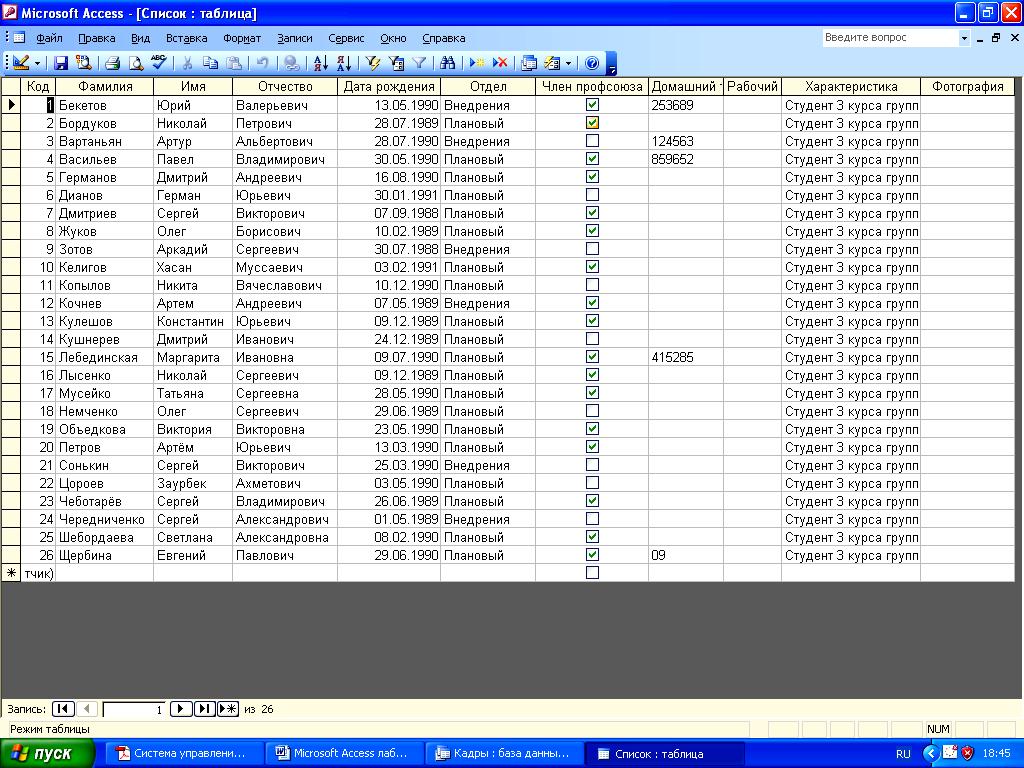
Таблица 2. Паспорт.
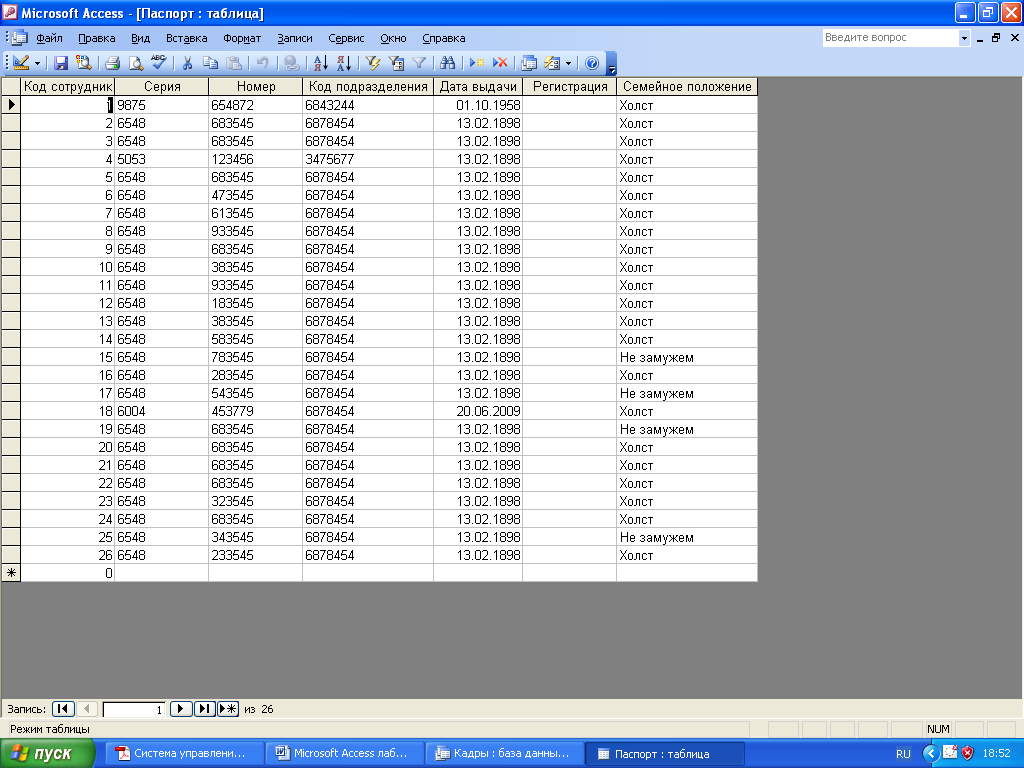
Таблица 3.Образование.
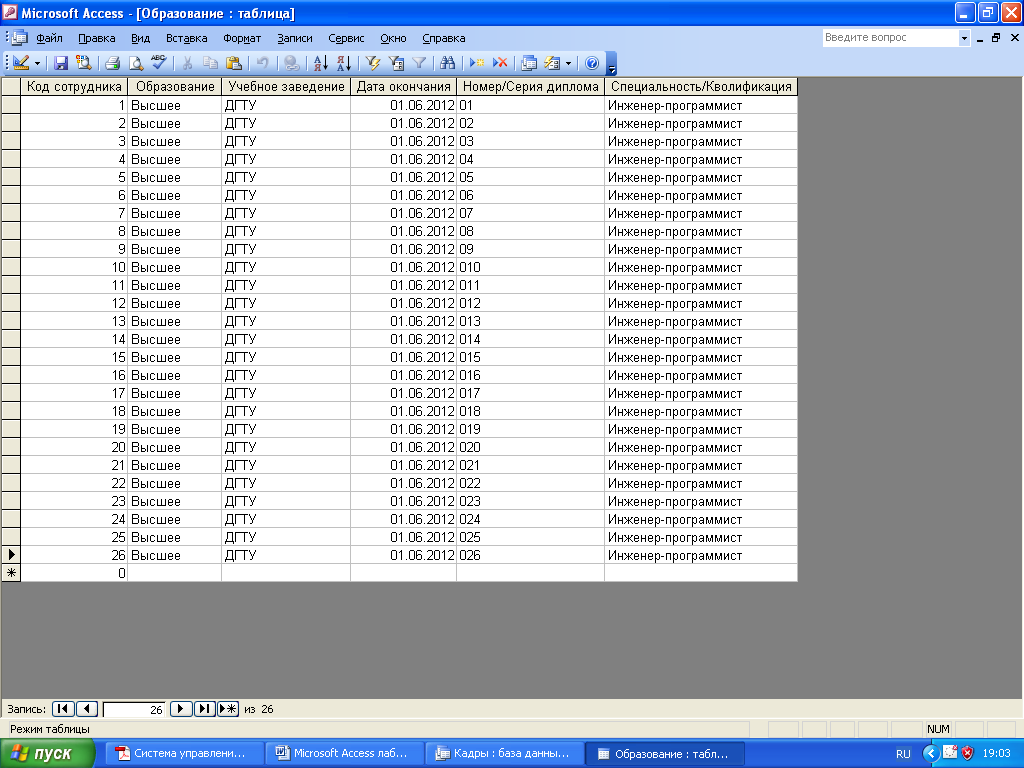
Таблица 4. Дети.
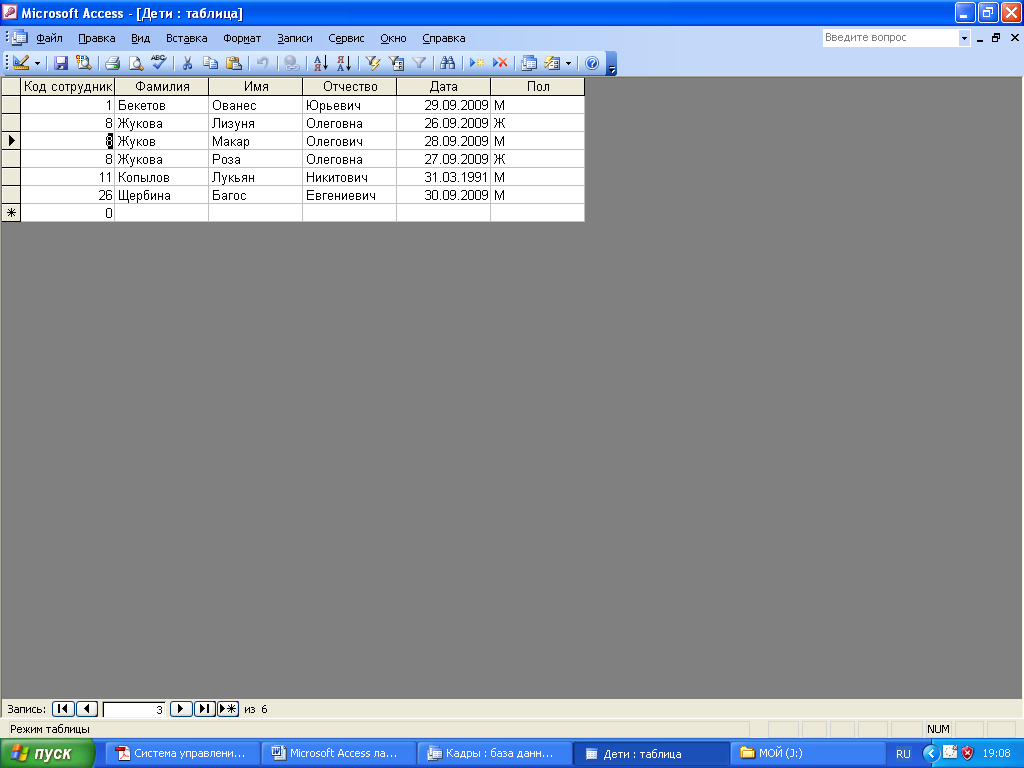
Таблица 5.Оплата
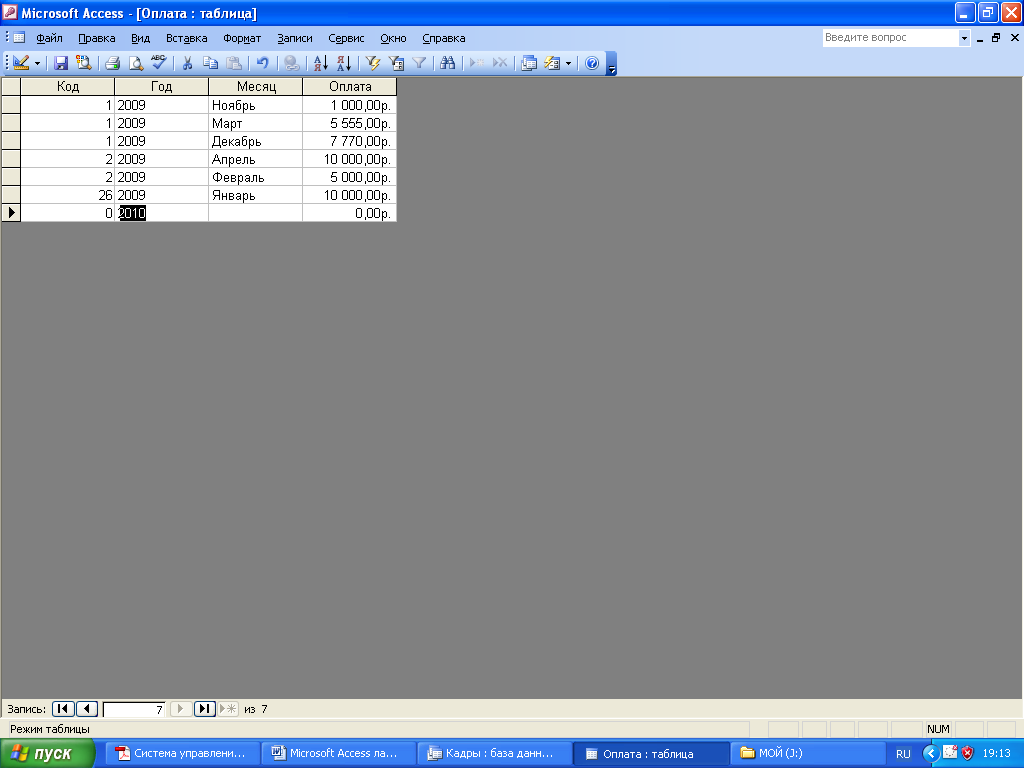
Вы узнали, что понятие "запись" является синонимом понятия "строка" и что понятие "поле" является синонимом понятия "столбец".
Теперь перейдем к непосредственной работе с MS Access. В данной лабораторной работе вы должны будете создать учебную базу данных.
Здесь и далее следует заметить, что последующая работа будет осуществляться с использованием Microsoft Office Access 2003, либо Microsoft Office Access 2007.
3.1. Создание учебной базы данных в Microsoft Access.
1) Запустите программу Microsoft Access (Пуск, Все программы, Microsoft Office, Microsoft Office Access).
2) Сразу после запуска Microsoft Access-2003 на экране появится диалоговое окно входа в Microsoft Access с предлагаемыми вариантами работы с базами данных (созданием новой базы данных или с открытием уже имеющейся базы данных).
3) Выберите левой кнопкой мыши в меню «Файл» команду «создать», а затем на панели задач «Создание файла» выбираем «Новая база данных». При этом открывается диалоговое окно «Файл новой базы данных» (рис. 1).
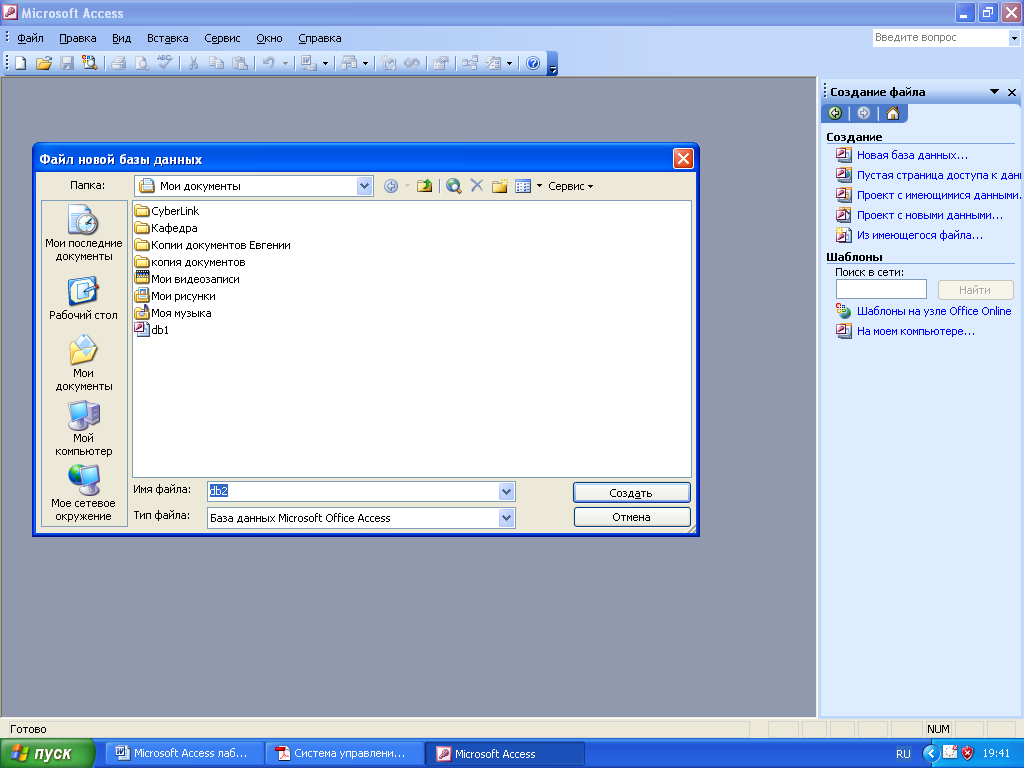
Рис. 1.
4) Выберите папку, в которой будет храниться файл с Вашей базой данных, а в поле ввода "Имя файла" укажите имя файла своей базы данных. Щелкните левой кнопкой мыши в поле "Имя файла" и с клавиатуры наберите имя УчБД затем наберите свою фамилию (расширение указывать не надо!). А затем выполните щелчок по кнопке «Создать». Microsoft Access 2003 хранит все таблицы базы данных, а также некоторую дополнительную информацию – например, запросы, формы просмотра, печатные отчеты, в одном файле с расширением "mdb".
5) Теперь на экране откроется окно (рис. 2) созданной Вами базы данных с присвоенным именем, например: "УчБД Иванова: база данных"
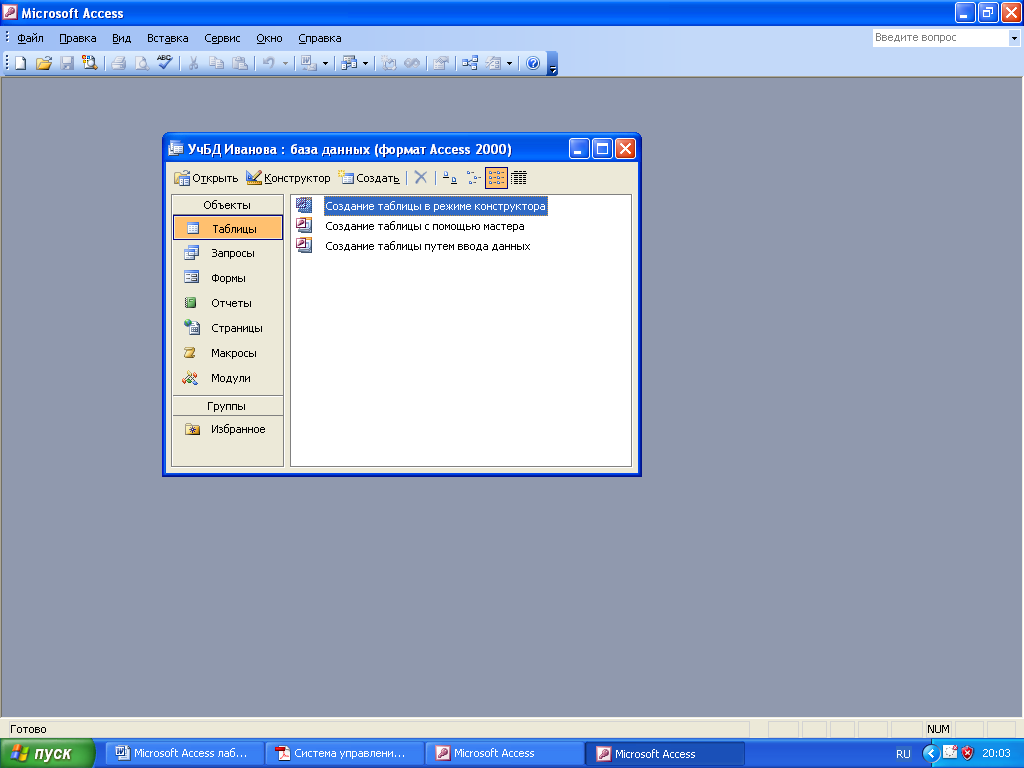
Рис. 2.
В этом окне перечисляются объекты, составляющие базу данных. Кроме таблиц, в Access в базе данных хранятся объекты, облегчающие наполнение базы данных, извлечение из нее информации и организацию управления данными.
Например, Таблицы, Запросы, Формы, Отчеты, Макросы, Модули. Для объектов каждого типа слева в окне имеется ярлычок. На рис. 2 выбрана (активна) закладка "Таблицы".
